视频格式处理:wmv怎么转换成视频mp4
昨天阿峰在电脑上的追剧的时候,朋友给我发了一段关于吴亦凡周边八卦的视频,正当我要打开播放时,发现视频是wmv格式的,我的电脑播放不了。不过这也不能促使我放弃,毕竟我有一颗热切好奇的心,想看看到底是什么爆料。所以我就选择用迅捷视频转换器,将wmv格式的视频文件给转换成mp4的视频格式。这样一来我便可以顺利观看了,很方便的啦!

阿峰认为这种视频格式处理方式挺实用的,它不仅可以用迅捷视频转换器进行视频格式转换的操作,而且可以进行视频文件合并,视频水印添加去除,视频压缩,视频分割等等常用的视频处理操作,适合经常接触视频处理问题的朋友们。所以接下来阿峰就以wmv转换成mp4的操作为例,将这个视频转换器介绍给大家!
打开首页:
我们首先要打开首页,打开方式就直接双击桌面上的转换器的图标将它运行起来就好啦!运行后转换器的操作页面就会自动显示在电脑屏幕上了。
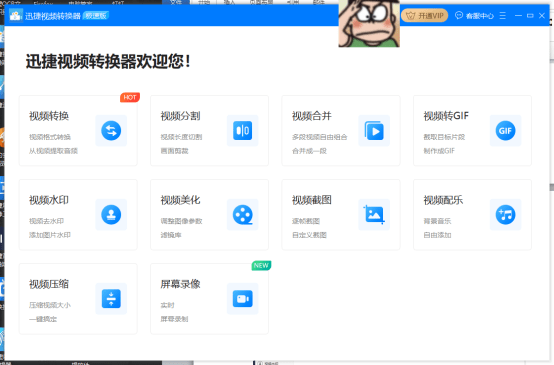
视频转换:
打开后我们在首页点击“视频转换”,将转换器给切换成视频转换这一窗口,在窗口中我们进行视频文件的添加操作。
添加视频的途径,界面有明显的操作显示,通过“+”,或“添加文件/文件夹”都可以,随意选择呗!另外它可同时批量添加奥,添加方法就在添加的视频按住shift键再去选择就OK啦!
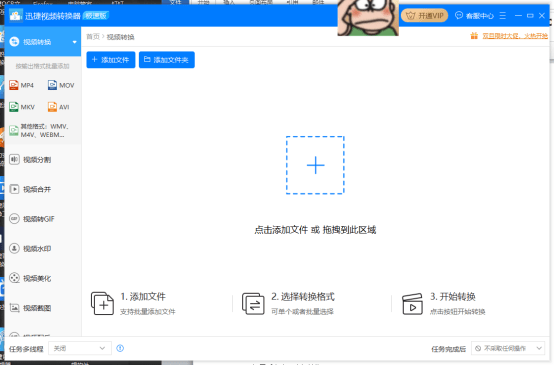
输出格式:
当视频文件添加到操作页面中后,我们便可对添加好的视频文件进行格式设置,设置方法就是,点击“输出格式”的下拉图标,在随之出现的下拉框中进行格式设置。本篇我们是需要将视频文件设置为“mp4格式”那么我们就的设置选择就为“视频-mp4-同原文件”。
设置后点击“全部转换”!
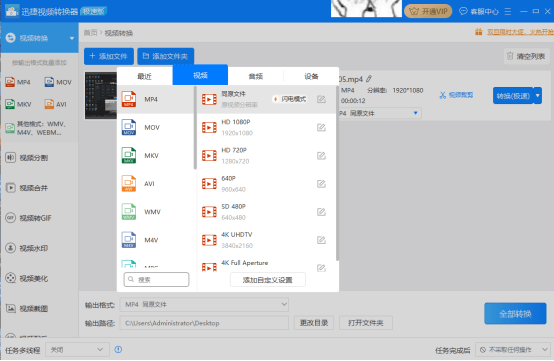
以上便是阿峰今天和大家分享的视频格式转换的问题,大家觉得这个方法怎么样?如果你有更好的处理方法也可以给阿峰留言分享奥
来源:东莞在线,欢迎分享 (QQ/微信:83122197)
本文地址:https://www.cndgzx.com/516.html


